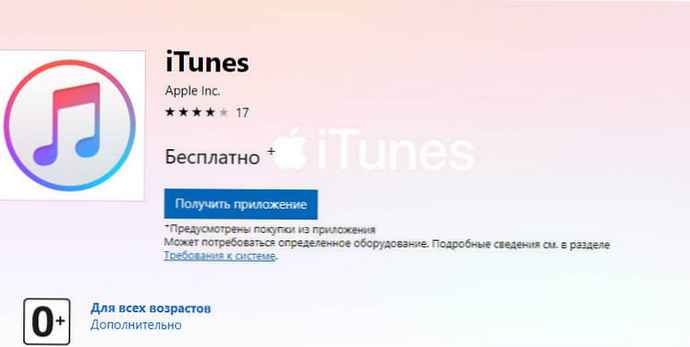Вече не е новина, че Windows 8 беше възприета от много потребители и софтуерни разработчици много двусмислено. Например, въвеждането на най-глобалната иновация - интерфейса метро, собствениците на настолни и мобилни компютри не предизвикаха ентусиазъм, тъй като на такива устройства няма средства за докосване на информация (за разлика от таблетните компютри).
Въпреки факта, че разработчиците на Windows 8 напуснаха познатия „Desktop“, към който можем да превключим чрез натискане на клавиша Windows, отхвърлянето на някои очевидно удобни функции, например бутона „Старт“, чрез който поколенията осигуряваха бърз достъп до програми и системни настройки, до все още не е съвсем ясно.
1. Активиране на Aero Peek.
Спомняте си, че на работния плот на Windows 7 в долния десен ъгъл на екрана имаше удобен и незабележим бутон „Минимизиране на всички прозорци“, който, когато задържите курсора върху него, направи отворените прозорци прозрачни или ги сведе до минимум (при щракване).
Така че в Windows 8 този бутон липсва по подразбиране и така нареченият „активен ъгъл“ го е заменил. След като преместите курсора на това място (умишлено или случайно), ще се появи вертикална лента с инструменти. Бутонът „Минимизиране на всички прозорци“ обаче, разработчиците на Windows 8 изобщо не са премахнали системата. И можете да го активирате в настройките на лентата на задачите с едно щракване.
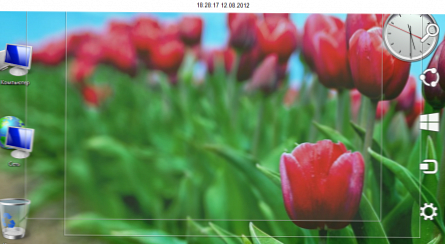
2. Стартиране на приложения от името на друг потребител в Metro интерфейса.
В предишните версии на Windows стартирането на приложения като администратор се извършва чрез щракване с десния бутон върху прекия път или изпълнимия файл на програмата. За да стартирате програмата от името на друг потребител, трябва да щракнете върху прекия път на десния бутон на мишката с натиснат клавиш изместване.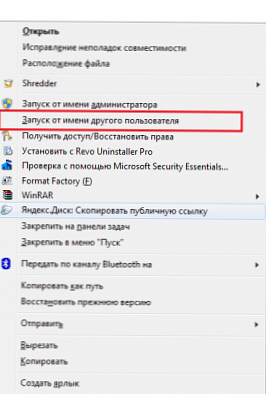
По този начин беше възможно да се стартират няколко екземпляра на едно и също приложение едновременно. В Windows 8 това също работи, но само ако стартирате приложението в нормалния интерфейс (на Desktop). В режим на метрото контекстно меню той се извиква по същия начин (чрез щракване с десния бутон върху обекта), но списъкът на команди в него е значително намален: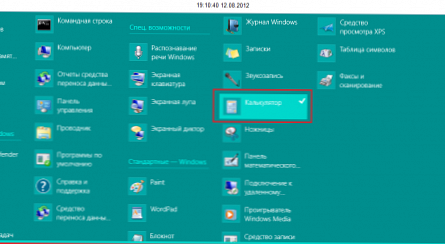
По-специално, няма стартиране на програмата от името на друг потребител.
Можете да поправите това с добавката за групови правила (gpedit.msc).
Отидете на Потребителска конфигурация - Административни шаблони и разширете възела Стартово меню и лента със задачи. В дясната част на прозореца изберете: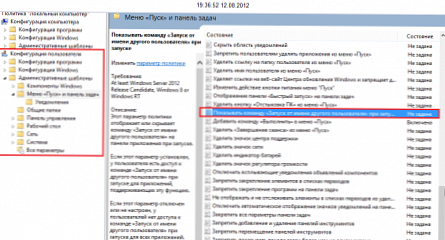
Активирайте настройката и запазете промените: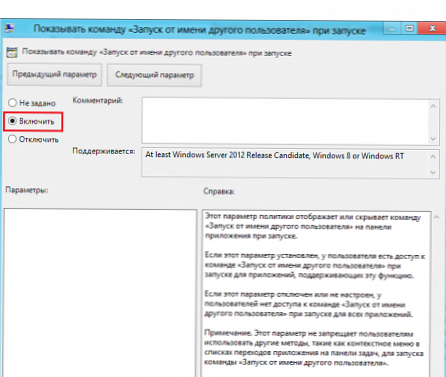
За да влезе в сила промяната в настройките веднага (без рестартиране на системата), трябва да използвате командата в Win + r:
gpupdate / force
След това командата Run от името на друг потребител в режим Metro ще стане достъпна: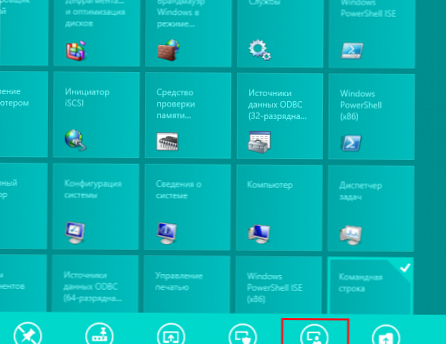
3. Променете честотата на търсене на актуализации на Windows Update.
Ако искате Windows 8 (между другото, и Windows 7 също) да проверява за налични актуализации по-често, отколкото при настройките по подразбиране, отворете редактора на групови правила (gpedit.msc) и щракнете Компютърна конфигурация - Административни шаблони - Компоненти на Windows - Актуализация на Windows. В дясната част на прозореца изберете елемента за автоматична актуализация на честотата на търсене..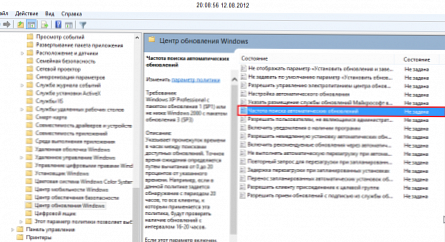
Включете актуализирания честотен режим на търсене и задайте необходимия интервал: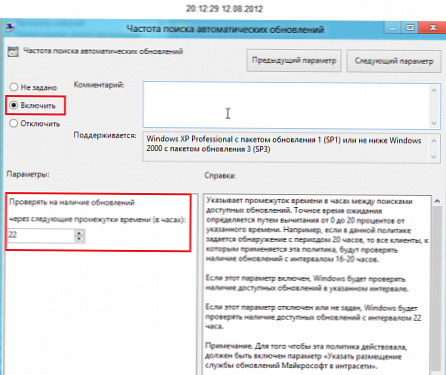
Успешно приложение!